de volledige oplossing van fix iPhone trilt zonder reden is bijgewerkt in dit artikel. Snel leren hoe dit soort problemen op te lossen.
een functie van ons iPhone-apparaat is dat u trillingen inschakelt voor meldingen van uw e-mail, SMS-berichten, oproepen en zelfs meldingen die u op uw sociale media-accounts krijgt. Echter, er zijn gevallen dat onze iPhone-apparaat niet goed werkt en een van de meest irritante problemen die u kunt ervaren is dat het blijft trillen zonder enige reden.
Het is ook zeer irritant dat uw iPhone-apparaat trilt zonder reden, vooral als u in de klas of in een vergadering. Gelukkig, we waren in staat om een lijst van een aantal snelle fix op dit probleem dat zich voordoet op uw iPhone-apparaat. Maar voordat je naar de oplossing voor het probleem, je moet eerst weten de reden waarom je iPhone trilt zonder reden helemaal.
Dit is omdat als je de belangrijkste reden niet weet, hoe moet je het dan oplossen, toch? Geà nformeerd over een bepaalde afwijking die gebeurt op je iPhone-apparaat zal u helpen snel genoeg te bepalen over hoe je in staat om het op te lossen zal zijn.
we hebben enkele belangrijke redenen opgenomen waarom uw iPhone-apparaat zonder reden trilt en een andere snelle oplossing die u kunt doen. We hebben ook de beste software die u kunt gebruiken voor het geval dat geen van de fundamentele probleemoplossing werkt. Houd het lezen van dit artikel voor meer informatie over het probleem te leren en hoe je het kunt oplossen.

deel 1. Waarom trilt de iPhone zonder reden?Een deel 2: fundamentele ding dat je kunt doen om op te lossen iPhone trillen zonder Redenpart 3. Beste oplossing voor iPhone vibreren zonder ReasonVideo_Guide: hoe vast te stellen iPhone vibreren no ReasonPart 4. Conclusie
- deel 1. Waarom trilt de iPhone zonder reden?
- Hoe Fix iPhone trilt zonder reden?
- deel 2: basis ding dat je kunt doen om op te lossen iPhone trillen zonder reden
- Voer in sommige gevallen Force Restart uit op uw iPhone
- zorg ervoor dat de vibratie is uitgeschakeld
- Controleer uw mailmelding
- Controleer of uw iPhone niet nat is
- deel 3. Beste oplossing voor iPhone trillen zonder reden
- #1: Download het programma en installeer het op uw PC
- # 2: Haal de Firmware pakket
- # 3: Automatische reparatie
- # 4: Reparatie voltooid
- Video_Guide: Hoe fix iPhone trillen geen reden
- Deel 4. Conclusie
deel 1. Waarom trilt de iPhone zonder reden?
Als u de perfecte oplossing voor uw probleem wilt hebben, moet u een nauwkeurige informatie hebben over wat de oorzaak is waarom uw iPhone zonder reden trilt. Nu, voor u in staat om het probleem op te lossen op je iPhone moet je de redenen achter het weten.
als je die kennis in je hebt, dan is dat de tijd dat je in staat om uw iPhone die trilt zonder reden zal zijn repareren. Hier zijn een aantal mogelijke redenen waarom je iPhone blijft trillen zonder enige reden.
u hebt mogelijk de trillingsinstelling in uw e-mailmelding misbruikt. Misschien heb je je geluidsmailmelding uitgeschakeld en heb je de optie “geen” niet geselecteerd, maar in plaats daarvan heb je misschien vibration geselecteerd.
u hebt mogelijk een toepassing geïnstalleerd die de geluidsinstellingen van uw iPhone kan verstoren.
zodra uw apparaat met water in contact is gekomen, kan het apparaat trillen.
Als u uw iPhone oplaadt en deze blijft trillen, is de fout misschien op uw USB-kabel of op uw lader.
Hoe Fix iPhone trilt zonder reden?
probeer de onderstaande oplossingen op te lossen uw iPhone trilt zonder reden probleem stap voor stap:
- voer kracht herstart op uw iPhone.
- zorg ervoor dat de trillingen zijn uitgeschakeld.
- Controleer uw e-mailmelding.
- Controleer of uw iPhone niet nat is.
- met behulp van FoneDog Toolkit – iOS Systeemherstel voor veilige vaststelling.
deel 2: basis ding dat je kunt doen om op te lossen iPhone trillen zonder reden
Hier zullen we u laten zien op wat je kunt doen op uw iPhone om zich te ontdoen van dit probleem gebeurt op uw iPhone-apparaat.
Voer in sommige gevallen Force Restart uit op uw iPhone
. forceer het opnieuw opstarten van uw iPhone kan zeer nuttig zijn. Als je ervaart dat je iPhone blijft trillen zonder reden ga je gang en force herstart je iPhone-apparaat. Hier is hoe je dat kunt doen.
als u de iPhone 7 of iPhone 7 Plus gebruikt, houdt u de Slaap – /Wake-knop en de volumeknop ongeveer 10 seconden ingedrukt totdat u het Apple-logo op uw scherm ziet.
Als u de iPhone 6 of een oudere versie van de iPhone hebt-ga uw gang en houd de Slaap/Wake-knop en de Home-knop tegelijkertijd ongeveer 10 seconden ingedrukt totdat u het Apple-logo op uw scherm ziet verschijnen.

zorg ervoor dat de vibratie is uitgeschakeld
als forceer het opnieuw opstarten van uw iPhone niet werkt, dan kunt u doorgaan en proberen om de instellingen van uw iPhone te controleren. Om dat te controleren, Hier is hoe.
Start Instellingen op uw iPhone-apparaat, ga dan naar geluiden.
ga je gang en schakel de functie” trillen op stil ” uit.
Als u alle trillingen op uw iPhone wilt uitschakelen, voert u de volgende stappen uit.
Ga naar uw instellingen en druk op Algemeen
en ga naar Toegankelijkheid
Trillingsfunctie lokaliseren en uitschakelen om alle trillingen op uw iPhone-apparaat uit te schakelen.
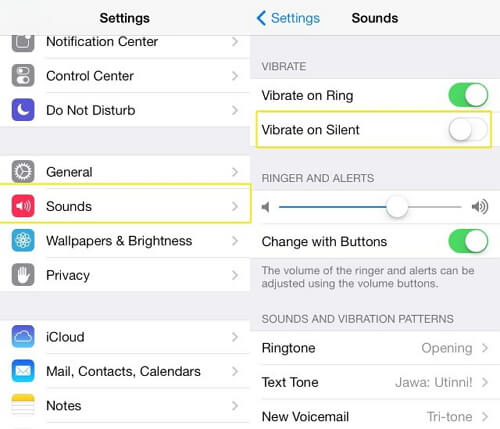
Controleer uw mailmelding
Er zijn daadwerkelijk gevallen dat een melding op uw mailaccount uw iPhone kan laten trillen. U kunt gewoon doorgaan en controleren of uw e-mail alerts zijn uitgeschakeld.
Start Instellingen op uw iPhone en tik vervolgens op Meldingscentrum en kies Mail optie.
ga je gang en tik op uw e-mailaccounts en selecteer vervolgens waarschuwingen en tik vervolgens op “geen”.
als u meerdere mailaccounts op uw iPhone hebt, ga dan uw gang en zorg ervoor dat u al uw meldingen voor al uw Mailingaccounts hebt uitgeschakeld.
het overslaan van dit op zelfs een account kan uw iPhone nog steeds laten trillen wanneer u e-mail ontvangt op de specifieke e-mailaccount.
Controleer of uw iPhone niet nat is
In de situatie dat uw iPhone zonder reden blijft trillen, dan betekent dat dat er mogelijk vochtintrusie op uw apparaat is. U kunt altijd proberen de oude gewoonte van het uitschakelen van uw iPhone-apparaat uit en vervolgens in een zak rijst om het vocht volledig af te drogen.
een van de belangrijkste redenen waarom uw iPhone blijft trillen zonder reden is wanneer uw iPhone nat werd of contact had met een vloeistof.
deel 3. Beste oplossing voor iPhone trillen zonder reden
als al het andere mislukt en geen van de bovenstaande oplossingen werkte voor u, dan hebben we de beste manier om uw probleem op te lossen. Soms, een andere reden waarom uw iPhone trilt zonder reden is dat van een software storing op uw iPhone-apparaat. Het is een goede zaak dat we een speciale software speciaal voor u hebben ontworpen. Deze software heet de FoneDog Toolkit – iOS Systeemherstel.
De FoneDog Toolkit – iOS System Recovery Tool zal u helpen uw iPhone te repareren die zonder reden trilt. Deze tool zal ook in staat zijn om verschillende IOS-systemen problemen op te lossen, zoals recovery mode, DFU mode, en een aantal scherm problemen.
Het FoneDog Toolkit – iOS System Recovery programma stelt u in staat om uw iPhone te herstellen naar normaal zonder verlies van uw gegevens, zodat u er zeker van kunt zijn dat het gebruik van dit programma is echt veilig. Dit programma zal u helpen uw iPhone te repareren in de veiligste manier mogelijk.
Hier zijn enkele verschillende problemen waarmee het FoneDog Toolkit – iOS Systeemherstel u kan helpen.
als uw iPhone vastloopt in herstelmodus
als uw dia helemaal niet werkt
als u een bevroren of niet-responsief apparaat hebt
als u een eindeloze Start op uw iPhone ervaart.
Als u een foutcode krijgt terwijl u iTunes gebruikt, zoals Error 14, Error 9, Error 21, Error 3014 en meer.
Het FoneDog Toolkit – iOS System Recovery programma is ook compatibel met elk iOS-apparaat dat de nieuwe iPhone X, iPhone 8 en de iPhone 8 Plus bevat. Dit programma zal al uw gegevens die zijn opgeslagen op uw iPhone-apparaat veilig te houden tijdens het hele proces van het repareren van uw apparaat. Het ondersteunt ook de nieuwe iOS 11-versie en is ook compatibel met MAC-of Windows-computer.
Gratis Download deze versie om te beginnen met het repareren van uw iPhone, zijn hier enkele richtlijnen die u gemakkelijk kunt volgen.
gratis Download gratis download
Repareer uw iPhone die zonder reden trilt
#1: Download het programma en installeer het op uw PC
U kunt de FoneDog Toolkit – iOS System Recovery van onze officiële website, www.fonedog.com, en hebben het programma geïnstalleerd op uw Mac of Windows-PC.
na het succesvol installeren van het programma op uw computer, ga je gang en voer de FoneDog Toolkit uit en selecteer vervolgens “iOS System Recovery” om te beginnen.
daarna, ga je gang en sluit uw iPhone met behulp van uw USB-kabel op uw computer en wacht dan tot het programma om uw apparaat te detecteren.
zodra uw apparaat is gedetecteerd door het FoneDog Toolkit – iOS System Recovery programma, ga je gang en klik op de “Start” knop.

# 2: Haal de Firmware pakket
nu, voor u om eventuele afwijkingen op uw iPhone-apparaat op te lossen, moet u de firmware pakket voor uw iPhone.
op deze pagina wordt u gevraagd om het firmware-pakket op te halen. Maar voordat je dat doet, de FoneDog Toolkit – iOS System Recovery zal u vragen om in een aantal belangrijke en nauwkeurige informatie over uw apparaat te zetten.
Het FoneDog Toolkit – iOS System Recovery programma zal u vragen om uw apparaatcategorie, apparaatmodel en uw apparaattype in te voeren.
zorg ervoor dat u de juiste informatie invoert die nodig is, zodat het FoneDog Toolkit – iOS Systeemherstel programma in staat zal zijn om de juiste firmware te downloaden. Dit is voor u om te voorkomen dat het krijgen van uw iPhone dichtgemetseld.
als u niet de nieuwste iOS – versie op uw iPhone hebt geïnstalleerd, zal de FoneDog Toolkit-iOS System Recovery ook een download voor u bieden.
na het invoeren van alle benodigde informatie, ga je gang en klik op de “Repair” knop.

# 3: Automatische reparatie
zodra u het firmware pakket voor uw iPhone volledig hebt gedownload, zal het FoneDog Toolkit – iOS System Recovery programma dan beginnen met het repareren van uw apparaat.
onthoud dat u uw iPhone tijdens dit proces niet mag gebruiken, want als u dat doet, is er een grote kans dat uw iPhone permanent wordt dichtgemetseld en we zijn er zeker van dat u dat niet wilt.
wees geduldig en laat het FoneDog Toolkit-iOS systeemherstelprogramma al het werk doen.

# 4: Reparatie voltooid
het herstelproces van uw iPhone zal enige tijd in beslag nemen, dus u hoeft alleen maar geduldig te wachten totdat het FoneDog Toolkit-iOS System Recovery programma is voltooid.
zodra de reparatie is voltooid, zal FoneDog Toolkit – iOS Systeemherstel u hiervan op de hoogte stellen. U kunt uw iPhone nog niet loskoppelen totdat deze opnieuw wordt opgestart.
zodra uw iPhone is volledig terug op, kunt u nu proberen om uw iPhone-apparaat los te koppelen van uw computer en controleer uw iPhone-apparaat of het nog steeds trilt zonder reden.
vrij zeker dat de FoneDog Toolkit-iOS System Recovery programma had een goede baan van de vaststelling van uw iPhone-apparaat gedaan.

gratis Download
mensen lezen ook:
Fix iMessage werkt niet op iPad
Is iPhone uitgeschakeld? Hoe te ontgrendelen iPhone-apparaat?
Video_Guide: Hoe fix iPhone trillen geen reden
Deel 4. Conclusie
het hebben van een iPhone die zonder reden trilt is erg irritant. Hierdoor, je moet weten dat er een heleboel redenen waarom dit gebeurt met uw apparaat, zoals de hierboven genoemde. Er zijn ook oplossingen die u misschien wilt overwegen te doen, omdat ze allemaal elementaire probleemoplossing voordat toevlucht te nemen tot uw allerlaatste optie.
omdat we allemaal weten hoe moeilijk het is om een apparaat te hebben dat defect is, hebben we daarom een speciaal programma voor u gemaakt – het FoneDog Toolkit – iOS System Recovery programma. De FoneDog Toolkit – iOS System Recovery programma is bedoeld voor die mensen die problemen hebben met hun iOS-apparaat, zoals de instantie dat je iPhone blijft trillen zonder reden.
De FoneDog Toolkit – iOS System Recovery staat ook bekend om verschillende problemen op uw iPhone-apparaat te repareren, zoals foutcodes die u krijgt wanneer u uw iTunes-programma gebruikt, schermfout zoals wit scherm, blauw scherm, zwart scherm en meer.
Het FoneDog Toolkit – iOS System Recovery programma zal u ook helpen bij het repareren van uw iPhone die eindeloos lus als het vast zit in recovery mode, DFU mode, of als uw iPhone-apparaat vast zit bij Apple of iTunes Logo en boot loop.
Het FoneDog Toolkit – iOS systeemherstelprogramma helpt u ook uw iOS-apparaat op de veiligste manier te repareren, omdat het tijdens het hele reparatieproces al uw gegevens veilig en beveiligd houdt.
Het FoneDog Toolkit – iOS Systeemherstel programma is ook compatibel met alle iOS apparaten, zodat u zich geen zorgen hoeft te maken over compatibiliteit.
heb de FoneDog Toolkit-iOS Systeemherstel en u zult er zeker van zijn dat de afwijkingen die u ervaart met uw iOS-apparaat zullen worden opgelost.